前言:大四了,因为毕设不得不再一次学习代码,第一次接触后端这个鬼东西,光是下载配置maven项目就头疼。idea用的2019版,没换新的,开始毕设的第一天。
maven下载官网:https://maven.apache.org/
在左边找download
由于我的idea2019比较老,我选择了2018年的maven
如图所示,按红色框操作
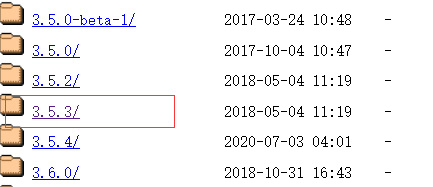


我下载到了E盘,解压,把里面的apache-maven-3.5.3文件夹剪切出来成为e盘独立的文件夹。

然后在高级环境设置里面配置环境变量(大家都学到这里了,应该知道环境变量在哪里吧?)
在用户变量的path里面增加一句:
%MAVEN_HOME%\bin

在系统变量里面新建MAVEN_HOME变量,里面填自己的安装路径,我这里是直接放e盘,所以是这样的

在系统变量的path里面添加
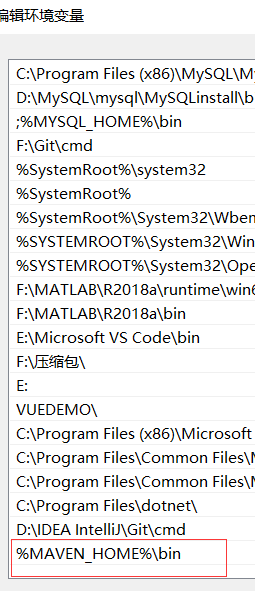
%MAVEN_HOME%\bin
做完这些之后一定要全部确定,再来进行验证。
按下win+R键,输入cmd
进入之后输入mvn help:system
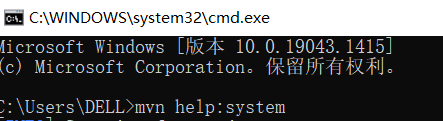
成功会显示
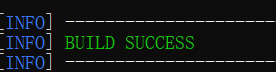
打开idea


在左边搜索框里面搜maven,会出现如右图所示的界面

红框这里的两个会自动出现对应位置,没有出现就找自己maven所在的地方

两个override都勾上,第二个override我的有问题,我下载的版本里面没有repository,所以我直接在E:\apache-maven-3.5.3的后面加了.m2\repository
还要在下面这个文件夹里面加入

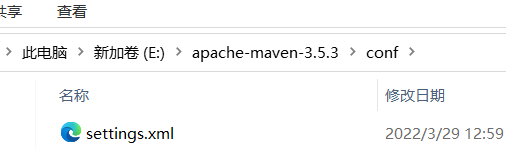
然后保存。
建立新的项目,sdk 我自己的是1.8,勾上Create from archetype,选择圈上的,要看仔细,然后next

groupid和artifactid随便填什么,填完就next

我出来的都是e盘里面的,是正确的,没出来就找自己的maven

然后next,location这里我选择的e盘,一开始是没有这个Marine文件夹的,我自己在e盘建了一个,选择了这个文件夹,检查下面是不是一致,一致就finish,然后就建成了。

进去时要点那个跳出来的自动导入,大致就行了。
接下来的详细搭建可以瞅瞅这个博主的文章,在文章下面。
https://www.cnblogs.com/zzvar/articles/14596785.html
在pom.xml里面
<dependencies>
<dependency>
<groupId>org.springframework</groupId>
<artifactId>spring-context</artifactId>
<version>5.0.5.RELEASE</version>
</dependency>
</dependencies>
这里的groupid和artifactid我是跟着视频写的,由于5.0.5.RELEASE是没有的,需要重新下载,下面链接有怎么下载版本的步骤。
https://blog.csdn.net/hwhua1986/article/details/58150629
最后改一下settings.xml的镜像,我用的是下面的这个,具体方法如下。

我的项目如下。























 5161
5161











 被折叠的 条评论
为什么被折叠?
被折叠的 条评论
为什么被折叠?








